
Har du sparet billeder, du modtager i Gmail. til Google Drive og derefter flytte dem til Google-fotos? Nå, du kan endelig stoppe! Læs videre for at begynde at gemme billeder, du modtager i Gmail-e-mails direkte til Google-fotos.
Gem til Google-fotos i Gmail
Funktionen Gem til fotos er tilgængelig i Gmail på nettet og er lige så let som Gemmer til Google Drive . Du kan gemme billedet fra e-mail-beskeden eller billedforhåndsvisning, som du finder ud af nedenfor.
Bemærk: Som af denne skrivning i juli 2021, funktionen fungerer kun med JPEG-billeder . Det bliver også rullet ud langsomt, så du har måske ikke det endnu. Følg instruktionerne nedenfor for at finde ud af.
Gem fra en e-mail
Med e-mailen i visning, flyt markøren over billedet for at se dine actionikoner. Du skal se ikonet Gem til fotos placeret helt til højre.
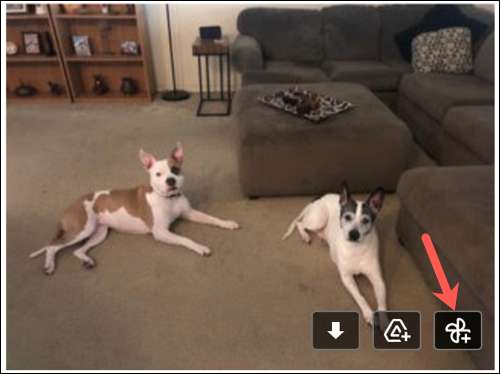
Klik på "Gem til fotos", og efter et øjeblik vil dit ønske blive givet. Du kan klikke på "View" for at gå direkte til Google-fotos og bekræfte, at dit billede er der, hvis du vil.
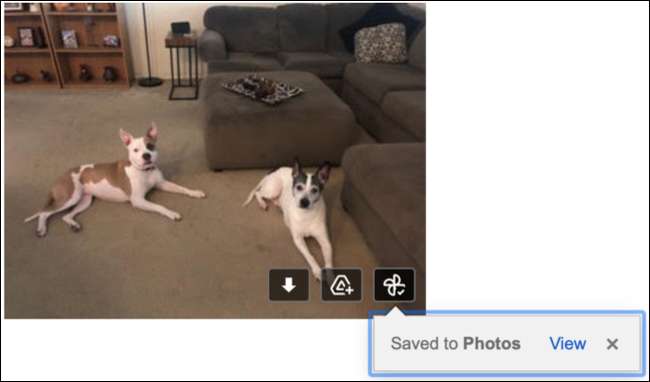
RELATEREDE: Sådan eksporteres dit Google-fotos bibliotek
Gem fra billedforhåndsvisning
Hvis du klikker på billedet i din email for at se en forhåndsvisning af det, kan du også gemme det til Google-fotos fra denne skærm.
Klik på de tre prikker i øverste højre hjørne for at åbne flere handlinger og vælg "Gem til fotos."
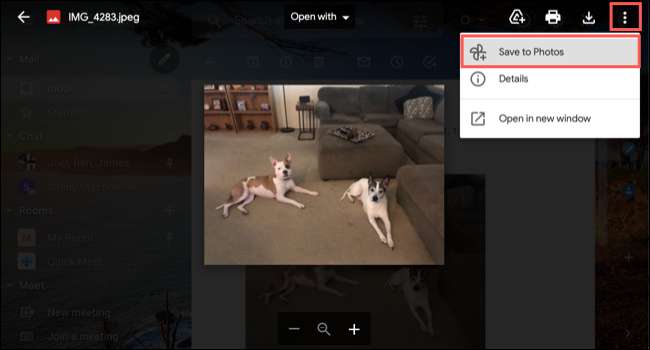
Du vil se en bekræftelsesmeddelelse pop op, så du kan vide, at en kopi af billedet bliver gemt. Klik på "Gem", og du er indstillet!
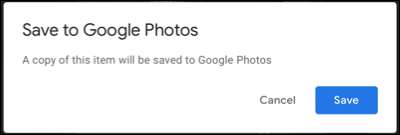
Hvis du har en email i Gmail med et JPEG-billede og stadig ikke kan ikke se Gem til Fotos-ikonet, vær tålmodig. Funktionen ruller langsomt ud over tiden. Bare tjek tilbage for det senere!
Sørg for at tjekke alle de Cool ting, du kan gøre i Google Fotos Når du begynder at gemme dine billeder fra Gmail der.







